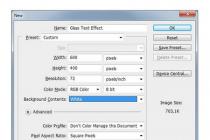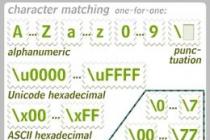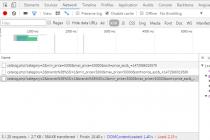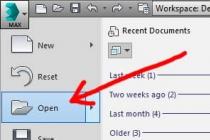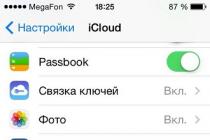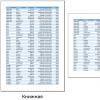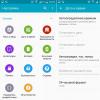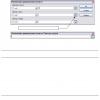Ümumiyyətlə, şərhləri oxudum və "gözlə" müqayisə etmək qərarına gəldim.
Portativ və eyni PDF faylı ilə müqayisə edilmişdir.
Səhifələrin yüklənməsi qədər vacib olan açılış sürəti deyil, üstəlik, faylın sonundan əvvələ, sonra ortasına və s.
Müqayisə üçün, stolüstü oyun qaydalarını götürdüm - çünki çoxlu şəkillər var və müxtəlif şrift / mətn var.
https://yadi.sk/i/AETn1WWedLUAY
Mənim sabit disklərim nisbətən köhnə və tıxanmışdır + OS və fayl. PDF müxtəlif məntiqi, lakin bir fiziki; Oxucular isə fərqli bir fiziki vəziyyətdədirlər, buna görə də hər şey mümkün qədər yavaşdır (yox, yuxuya getmək üçün kifayət deyil), amma yenə də))
Torrents və FireFox bir çox nişanlara daxildir (onlar çox yemirlər, lakin RAM-a əlavə olaraq sabit diskləri də tuturlar)
Ozu 8, çip - AMD Fenom 925
Fayllar genişlikdə miqyasla açılır.
Saniyəölçən = "və bir və iki" sayın
////////////////////////////////////////////////////////////////////////////////////////
Adobe Reader 9 (onun qovluğu çoxdan yatır, ona görə də onu müqayisəyə əlavə etdim):
ən yaxşı sürət; əvvəlcə portativ deyil, ancaq onu yenidən quraşdırmaq lazım deyil (baxmayaraq ki, məncə, parametrlər onların qovluğunda saxlanmır - bu, tamamilə düzgün deyil); proqramı olan qovluq 148mb yağdır (baxmayaraq ki, bəlkə də artıq bir şey var))); redaktor kimi - orta.
Adobe Reader XI 11.0.11 - Nəhəngliyinə görə Pro-nu belə hesab etmirəm:
sürət baxımından ikinci yer (əslində bəzən daha sürətli, bəzən daha yavaş 9, amma sonda daha yavaş hiss olunur), lakin ölçüsü 194mb; bir çox parametrlər və redaktə etmək imkanı; bir redaktor kimi mən hesab edirəm ki, bu, Foxit-dən yaxşıdır – həm də bir izləyici kimi də daha sürətlidir.
Foxit Reader 7.2.5.930:
böyük ölçü (qabdan çıxarıldıqda və istifadə edildikdə 122), lakin çox deyil əlavə funksiyalar, sürət AP sürətindən bir qədər azdır.
SumatraPDF:
ölçüsünə görə yaxşıdır, lakin PDF-i göstərmək və yükləmək sürətini itirir, o, həm də əlavə olmadan eksklüziv oxucudur. funksiyaları. Əgər "səhifə-səhifə" oxuyursunuzsa və klikləmirsinizsə, o, səhifələri Foxit-dən və hətta bəzən AR-dan daha sürətli yükləyir.
Infix PDF redaktoru v. 6.38 portativ:
ölçüsü ortadır (65), amma sürət budur .... yaxşı ... lakin, Sumatradan fərqli olaraq, bu sadəcə bir oxucu deyil ... lakin Foxit və Adobe olduqda ...
STDU Viewer:
Proqramın (həm ölçüsü 10mb, həm də funksionallığı) çox xoşuma gəlir ... amma ekran sürəti ...... dəhşətli ...
Cool PDF Reader 3.1.6.308 ..... Həddindən artıq ləng... dərhal söndürdü - heç kimə məsləhət görmürəm.
Portativin qalan hissəsini tapmadım, amma şərhlərə əsasən, hamısı ya hesab olunanların ruhunda, ya da daha pisdir.
ümumiyyətlə, Adobe və Foxit Sumatradan nəzərəçarpacaq dərəcədə sürətlidir.
Sənədi səhifə-səhifə vərəqləsəniz - Sumatra, bəzən daha sürətli olur (baxmayaraq ki, AP9 demək olar ki, ötmür), lakin onun müxtəlif yerlərini klikləsəniz - yavaş-yavaş düşünməyə və "düşünməyə" başlayır. Foxit və Adobe-dən nəzərəçarpacaq dərəcədə uzundur. Həmçinin, faylın özünün açılması daha uzun çəkir.
Sumatra daha az çəkir, amma əslində - yalnız baxış.
AP 9 ən sürətlidir (indi portativ axtarıram)))). 11 - bir az yavaş, Foxit daha yavaş...
və Sumatra yalnız "səhifə ilə" oxuduqda yaxşıdır; "-" funksional "+" çəkisi yoxdur.
üçün Pdf görüntüləyiciçox sayda proqram tərəfindən yaradılmış fayllar. Mürəkkəb, çoxfunksiyalı tətbiqlərdən başlayaraq oxumaq üçün sadə proqramlara qədər.
Əgər sizə minimalist proqram lazımdırsa Pdf oxuyucu sənədlər, sonra Sumatra PDF istifadə edin. Bu proqramın quraşdırma tələb etməyən bir versiyası var, lakin sadə və aydın interfeys hətta təcrübəsiz bir PC istifadəçisinə proqramla məşğul olmağa imkan verəcəkdir.
Sumatra PDF ilə PDF XChange Viewer kimi digər oxşar proqramlar arasındakı əsas fərq interfeysin həddindən artıq sadəliyidir. Burada onlarla düymə və menyu tapa bilməyəcəksiniz. Bütün idarəetmələr bir neçə düymə və bir açılan menyudan ibarətdir. Eyni zamanda, proqram rahat PDF oxumaq üçün bütün lazımi funksiyaları ehtiva edir.

Proqramın sadəliyinə baxmayaraq, PDF-ə baxmaq baxımından Adobe Reader kimi digər oxşar proqramlardan heç də geri qalmır. Bu cür proqramlar üçün bütün standart xüsusiyyətlər var: sənədin miqyasını azaltmaq / artırmaq, sənədi yaymaq, sənədə 2 səhifə baxmaq və ya yaymaq.

Proqram həmçinin PDF-i təqdimat rejimində göstərməyə qadirdir, burada səhifələr arasında keçid siçan ilə həyata keçirilir və sənədin özü ekranda göstərilir. Tam ekran. Bu, PDF-i ictimaiyyətə göstərmək lazım olduqda əlverişlidir.
Sumatra PDF istədiyiniz fraqmenti tapmağa imkan verən axtarış paneli ilə təchiz edilmişdir Pdf sənəd söz və ya ifadə ilə. PDF-ə əlavə olaraq, proqram bir sıra digərləri dəstəkləyir elektron sənədlər: Djvu, XPS, Mobi və s.
PDF məzmununun kopyalanması
Siz PDF sənədinin məzmununu kopyalaya bilərsiniz: mətn, şəkillər, cədvəllər və s. öz məqsədləri üçün sonrakı istifadə üçün.

PDF çap
PDF sənədini çap etmək də Sumatra PDF üçün problem deyil.

PDF-i mətn faylına çevirin
Sumatra PDF ilə siz PDF-dən mətn faylı əldə edə bilərsiniz. Proqramda PDF-i açıb mətn faylı kimi saxlamaq kifayətdir.

Sumatra PDF-in üstünlükləri
1.
Son dərəcə sadə görünüş təcrübəsiz bir PC istifadəçisi üçün mükəmməl bir proqram;
2.
Proqramın portativ versiyası var;
3.
Proqram rus dilində.
Sumatra PDF eksileri
1. Az sayda əlavə funksiyalar.
Sumatra PDF proqramının sadəliyi hətta bəziləri üçün bir artı olacaq, çünki o, PDF-ə baxmaq üçün tələb olunan addımların sayını minimuma endirməyə imkan verir. Sumatra PDF yaşlı insanlar üçün ideal olacaq - çətin ki, onlar proqramın beş düyməsi və bir menyusunda itə bilsinlər. Daha funksional bir şeyə ehtiyacı olanlar nəzər salmalıdır
DjVu, CBR, PDF və digər fayl formatlarını açmaq üçün pulsuz proqram axtarırsınızsa, bu məqsədlə SumatraPDF-dən istifadə etməyə çalışın. Proqramın rus dilində gözəl müasir interfeysi var, o, çox tez işə başlayır və ən əsası, "kitab" formatlarını dəqiq tanıyır.
Əsas xüsusiyyətlər:
- *.epub, *.mobi, *.xps, *.cbr, *.pdf, *.chm, *.djvu, *.cbz uzantıları olan obyektlərin səsləndirilməsi;
- maşın resurslarına aşağı tələblər;
- müasir minimalist interfeys;
- Windows 64-bit dəstəyi;
- açıq mənbə (GPLv3 lisenziyası).
Əməliyyat prinsipi:
sadəlik, yığcamlıq və ardıcıllıq - bu Krzysztof Kowalczyk yardım proqramının tərtibatçısı olan prinsiplərdir. Etiraf etmək lazımdır ki, o, uğur qazanıb. Quraşdırıldıqdan sonra diqqətinizi çəkən ilk şey müasir görünüş, portativ üslubda hazırlanmış bir menyudur mobil proqramlar və əmrlərə ildırım sürəti ilə cavab verir. Açıq olsa belə güclü kompüter təriflənmiş Adobe Reader-ə böyük faylları emal etmək üçün bir neçə saniyə lazımdır, sonra araşdırmamızın qəhrəmanı onları dərhal açır.
Hamısı zəruri alətlər"böyük qardaşın" malik olduğu rahat baxış üçün Sumatra PDF də mövcuddur - miqyaslaşdırma və mətn hizalama seçimləri, istədiyiniz səhifəyə sürətli keçid və s. Proqramın yuxarısındakı paneldə mövcud olmayan bütün digər funksiyalar açılan siyahı vasitəsilə çağırıla bilər (üç şəkil şəklində işarə). üfüqi xətlər açıq faylın adının yanında).
Müsbət cəhətləri:
- məlumat emal sürəti;
- 60-dan çox dilə dəstək (rus dilinə tərcümə də daxil olmaqla);
- Mövcudluq portativ versiya;
- daimi yeniləmələr və səhv düzəlişləri.
Minuslar:
- bəzi istifadəçilər görüntünün keyfiyyətsiz işlənməsindən şikayətlənirlər (baxmayaraq ki, sınaq zamanı belə bir çətinlik hiss etmədik);
- çevirmə və redaktə variantları yoxdur.
Sumatra PDF həm evdə istifadə, həm də onunla işləmək üçün faydalı olacaq əla pulsuz görüntüləyicidir ofis sənədləri. Kommunal proqram tərtibatçısının istifadəçilərlə əlaqə saxlaması, həmişə şərhlərə açıq olması, tətbiqin funksionallığını daim təkmilləşdirməsi və aşkar edilmiş səhvləri aradan qaldırması da xoşdur.
Analoqlar:
- doPDF - pulsuz PDF çeviricisi;
- STDU Viewer - "kitab" formatlı fayllara baxmaq üçün proqram.

Sumatra PDF tamamilə pulsuz proqram PDF sənədlərini və əlavə olaraq, .CBZ, .DjVu, .CHM, .CBZ, .CBR və .XPS kimi uzantıları olan faylları açmaq üçün. Bu proqram minimalist üslubda interfeysə malikdir, çünki bütün diqqət aşağıdakılardan ibarət olan proqramın funksionallığına verilir. yüksək sürət dəstəklənən sənədlər açıldıqda işlənir. Əgər müqayisə etsək bu proqram kimi tanınmış proqramla Acrobat Reader, sonra onların iş sürəti əhəmiyyətli dərəcədə fərqlənir və Sumatra PDF lehinə. Bu, yalnız bu proqramda istifadəçi üçün ən zəruri funksiyalar dəstinin olması səbəbindən baş verir.
Bundan əlavə, Sumatra PDF proqramında istifadəçilər arasında məşhur olan bir neçə brauzerlə işləyə bilən çox rahat plagin var. Bununla, faylları əvvəlcə saxlamadan, ancaq birbaşa brauzer pəncərəsində açmaq mümkün olacaq.
Bu proqramın başqa bir maraqlı xüsusiyyəti var ki, bu da onun iki variantının olmasıdır. Birincisi, standart Sumatra PDF paylanmasıdır, belə bir vəziyyət üçün bütün standart hərəkətləri olan bir kompüterə quraşdırılmalı olacaq: faylları standart qovluğa quraşdırmaq Proqram faylları, həmçinin sistem reyestrinə lazımi qeydləri əlavə etmək. Bu proqramın ikinci versiyası quraşdırma tələb etməyən portativ versiyadır və hər hansı bir xarici sürücüdən işə salına bilən bir fayldan ibarətdir.
Əlavə olaraq qeyd etmək lazımdır ki, Sumatra PDF bu proqramın dəstəklədiyi formatların sənədləri ilə işləyən hər bir istifadəçi tərəfindən pulsuz yüklənə bilər, çünki bu fayllarla işləmək sürəti lazım olan insanlar üçün çox vaxt və səyə qənaət edəcəkdir. fəal istifadə edin.
Sumatra PDF xüsusiyyətləri:
- kompakt tətbiq ölçüsü;
- açılmış fayllarla işin yüksək sürəti;
- ən sadə və çox aydın interfeys;
- ən populyar brauzerlərə inteqrasiya;
- proqramın kompakt portativ versiyasının olması.
Sonda qeyd etmək lazımdır ki, Sumatra PDF istisnasız olaraq bütün istifadəçilər, hətta yalnız ana dilində danışanlar üçün uyğundur, çünki bu proqram çoxdilli interfeysə malikdir, digərləri arasında rus versiyası da var.
PDF sənədləri cəmiyyətdə populyardır, bu, demək olar ki, bütün müasir gadget'lar tərəfindən dəstəklənən rahat və çox yönlü formatdır - smartfonlardan kompüterlərə, həmçinin bir sıra əməliyyat sistemləri və platformalar. Sənədləri açan proqramlardan biri bu format edir Sumatra pdf.
Bu proqram nədir və ona ehtiyac varmı?
Sumatra PDF, PDF fayllarına baxa bilən proqramdır. PDF, DjVu, ePub, FB2, XPS yalnız üçün əməliyyat sistemi Microsoft Windows. Bu məhsul pulsuz və pulsuzdur. Fərqləndirici xüsusiyyətlərdən biri onun yüngülliyidir, proqram çox yaddaş tələb etmir (Acrobat Reader-dən fərqli olaraq). Yaddaşın həcmi təxminən 5 meqabaytdır. Bu xüsusiyyət əsasdır, çünki tez-tez müəyyən bir faylı yükləyərkən və onu cihazımıza quraşdırarkən qalan yaddaş problemindən narahat oluruq.
Faydalı video
Videoda proqramı necə quraşdırmaq və istifadə etmək göstərilir. Bu video məlumatı daha asan qəbul edənlər üçündür.
Proqram portativ, tək fayldan ibarət və xarici asılılıqlardan azad olmaq üçün nəzərdə tutulmuşdur, buna görə də Sumatra PDF portativ proqramdır, lakin tərtibatçılar ikinci versiyanı yaratmışlar - quraşdırıcılarla.
üstünlük Sumatra PDF hətta yeni başlayanlar üçün minimalist və başa düşülən interfeysdir.
Proqram rus dilini dəstəkləyir və baxılan mətnin lazımi hissəsini köçürmək, proqramı işə salmaq imkanı verir. komanda xətti və sürüklə və burax, siçan və fərdiləşdirilə bilən klaviatura qısa yolları ilə sürüşdürmə. Sumatra PDF, yüngülliyinə və aşağı çəkisinə görə yaxşı sürətə malikdir. Tətbiq harada qaldığınızı xatırlayır.
Proqram, qara və ağ rejimdə təsvirin miqyası ilə ən tam və düzgün şəkildə məşğul olmağa imkan verən MuPDF mühərrikinə əsaslanır. Bu, tanınmamış skan edilmiş sənədlər və kitablarla işləyərkən xüsusilə faydalıdır.
Mənfi cəhətləri qeyd edirik:çap rejimində baxılan faylın səhifəsi avtomatik olaraq çevrilir bitmap(Bu proqramın xarakterik xüsusiyyəti) Çap köhnə printer modellərində yavaş ola bilər. Həmçinin, şəkilləri olan faylı açarkən proqram yavaş işləyə bilər.
Necə istifadə etməli?
Adi fayl endirilir
istifadə edin bu proqramçox asan. Standart proqram olaraq təyin etdikdən sonra müvafiq formatda tələb olunan sənədi açmalıyıq. Proqramla işləməyi daha rahat etmək üçün bəzi parametrləri dəyişdirmək artıq olmaz.
Bunu etmək üçün proqramın özünü işə salmalıyıq, yuxarı paneldə yerləşən "Parametrlər" düyməsini klikləyin, sonra görünən "Sumatra PDF Seçimləri" pəncərəsində "Seçimlər" seçin, "Defolt Ölçeği" "Uyğun" olaraq dəyişdirin. eninə”, dəyişiklikləri “OK” düyməsi ilə yadda saxlayın.

"Görünüş" düyməsini klikləməklə səhifələri göstərməyin üstünlük verdiyi üsulları seçə bilərsiniz - burada iki seçim təqdim olunur: "İki səhifəyə görə" və "Səhifə səhifə".
Səhifələrin hamar sürüşməsini təmin etmək mümkündür, bunun üçün "Sürüşməyə icazə ver" düyməsini sıxmalısınız.
"Sola çevir" və "Sağa çevir" düymələri səhifəni seçilmiş istiqamətdə 90 dərəcə fırladır.

Digər bir xüsusiyyət, səhifələri təqdimat kimi göstərməkdir, səhifənin hündürlüyü isə monitorunuzun bütün hündürlüyünü tutacaq. Bunun üçün "Təqdimat" rejimini seçin.
Sənədi və ya kitabı tam ekran enində göstərmək üçün "Tam ekran" seçimini seçin.
"Alətlər panelində" lazımi alətlər, səhifələmə və sənəd boyunca axtarış sahəsi var.
Portativ versiya ilə adi versiya arasında fərq nədir?
Portativ versiyanın özəlliyi ondan ibarətdir ki, o, kompüterdə quraşdırma tələb etmir və sistemdə sənədlərlə işləmə prosesində heç bir dəyişiklik etmir. Siz flash sürücünüzə yükləyə bilərsiniz portativ versiya Sumatra PDF, bundan sonra siz proqramla işləyəcəksiniz, onu digər cihazlarda istifadə edərək və çıxarıla bilən mediadan köçürmədən.
Müəyyən bir əməliyyat sistemi üçün hazırlanmış proqramların digər sistemlərdə işləməyəcəyini xatırlamaq vacibdir.
Pulsuz yükləyin və quraşdırın
Proqramı yükləmək üçün Sumatra PDF yükləmə bölməsi olan saytı seçin, sonra proqram arxivini endirin. Lazımi məzmun yükləndikdən sonra faylın məzmununu kompüterinizdəki qovluğa açın (rahatlıq və tez tapmaq üçün yenisini yaratmaq daha yaxşıdır).
Bundan əlavə, formatları olan bütün sənədlərin və kitabların olduğundan əmin olmaq lazımdır pdf Və djvu, ikiqat kliklə işə salındı Sumatra pdf. Bunlar. tətbiqi standart proqram edin.
Bundan əlavə, bütün kitablar üçün pdf formatları və djvu (həmçinin djv formatı, fərqli olaraq djvu formatı yalnız ad) üzərinə iki dəfə klikləməklə kompüterinizdən açıldıqda, bu formatlar üçün Sumatra PDF oxuyucusunu standart proqram kimi təyin etməlisiniz. Bu prosedur Windows 7 və Windows XP üçün bir qədər fərqlidir, ona görə də hər iki sistem üçün təlimatlar təqdim edirəm.
Onu standart proqrama necə çevirmək olar?

Portativ versiya
Portativ versiyanı yükləmək üçün onu saytda tapmaq və birbaşa USB flash sürücüsü kimi çıxarıla bilən mediaya yükləmək lazımdır. Bundan sonra, məzmunu da açın və proqramı istənilən kompüterdə mövcud olan bütün funksiyalarla istifadə etməyə başlayın.
Proqramın xüsusiyyətlərini və xüsusiyyətlərini başa düşərək, hər kəs bu proqramı istifadə etməyə dəyər olub-olmadığını özü qərar verəcəkdir. Ancaq hər halda, lazımsız funksiyalarla yüklənmədiyi və işi mükəmməl şəkildə yerinə yetirə bildiyi üçün diqqətə layiqdir.